ClickMeeting 是一个全功能的视频会议程序,使用户能够举办在线课程、共享培训课程、在线协作等。 您还可以使用此网络研讨会软件展示您的产品演示以进行营销。 此在线会议软件的优点在于,您可以使用其内置的录音机捕获 ClickMeeting 会话,以便您可以在将来回顾和回放重要的会议。 除了原生的录音方式,我们还将探索另一种专业的录音方式 记录ClickMeeting实时网络研讨会 在Windows或Mac上轻松运行。
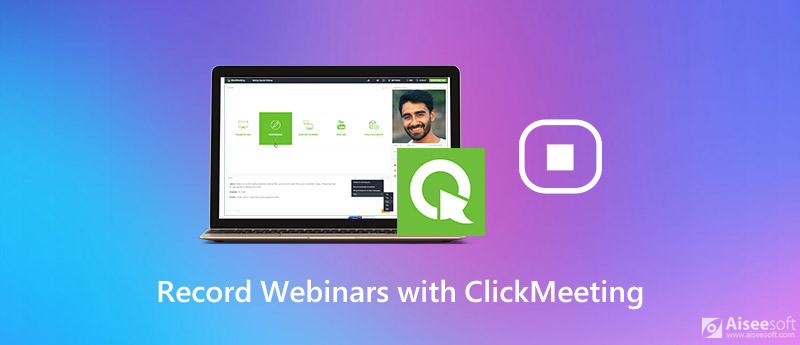
录制 ClickMeeting 与任何视频会议录制没有太大区别。 您可以在 Windows 或 Mac 上截屏在线 ClickMeeting 网络研讨会,并与同事和朋友一起保存录制的文件。 让我们从 Aiseesoft屏幕录影大师 这是一种高级屏幕录像程序,具有高分辨率视频录制,各种设置和屏幕截图捕获功能。
使用此应用程序,您可以捕获 ClickMeeting 在线会议以及来自系统声音、麦克风或两者的音频、捕获网络摄像头会议和视频聊天、截取屏幕截图以及在录制期间在屏幕上进行实时编辑。 更重要的是,它支持任何流行的视频格式的屏幕录制,如 MP4、MOV、AVI、FLV 等。

资料下载
100% 安全。无广告。
100% 安全。无广告。
步骤 1 启动该计划
下载并为Windows PC或Mac安装Aiseesoft屏幕录像机。 然后,启动它以开始录制。
步骤 2 调整录音设置
在主界面上,转到 菜单 并选择 优先 选项。 在这里您可以找到录制、鼠标、热键、输出和其他选项。

然后,返回主控制面板,然后选择 视频录像机 模式继续。

在录像机窗口中,您可以录制全屏或自定义屏幕(如 1920×1080、1280×720、854×480、1024×768、640×480)的网络研讨会。 根据您的需要,您可以启用 摄像头,然后打开 系统声音 抓住内部声音或关闭 全向麦 阻止外部声音。

步骤 3 记录ClickMeeting网络研讨会
准备开始录制时,请单击 REC 按钮。 您可以在录制过程中通过添加文本,线条,箭头等来编辑录制视频。

步骤 4 保存记录的文件
要停止录制,只需单击 Stop 停止 按钮,然后您将进入预览窗口。 要保存结果,请单击 保存 按钮将录音保存到您的计算机。
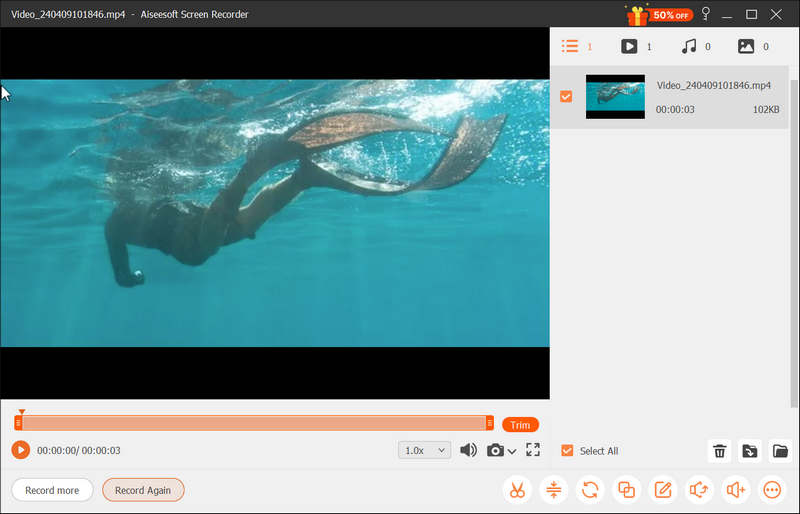
除了在ClickMeeting上录制视频会议外,您还可以使用它来 记录WebEx会议, 捕获AnyMeeting事件等等。
要在 ClickMeeting 上录制网络研讨会,直接的方法是使用其集成的录音机,它能够捕捉您在网络研讨会室内发生的事情。 如果你想捕捉你的声音和图像,你需要一个麦克风和一个网络摄像头。 在录制之前,您需要确保您的录制空间限制。
首先,开启 REC 网络研讨会会议室窗口顶部的按钮。 红灯闪烁表示正在录制会议。
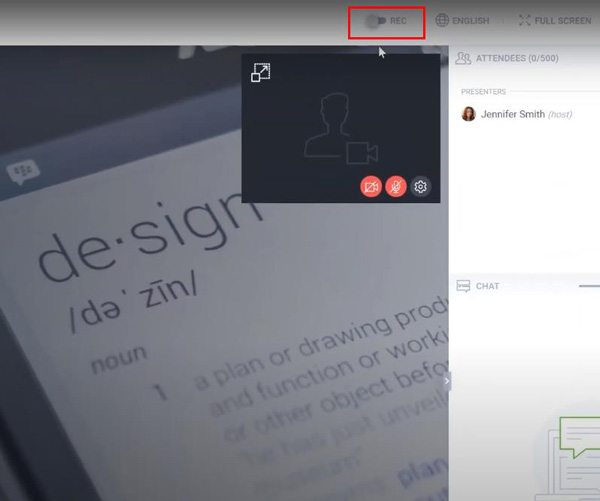
录音布局多种多样,您可以为录音选择房间布局。 您可以在录音打开时进行更改。
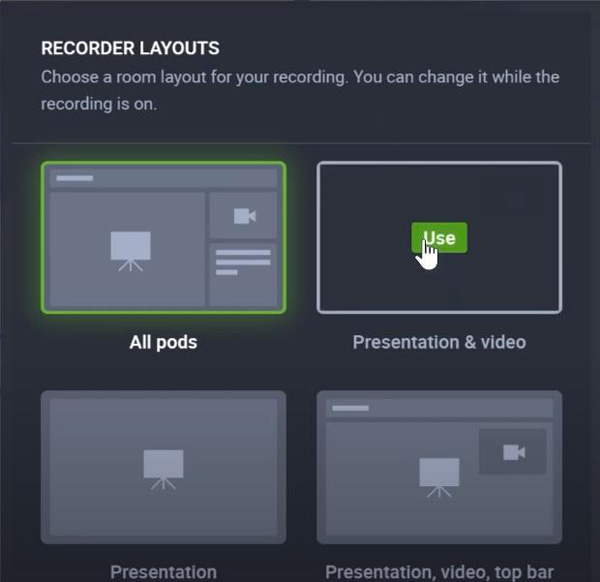
您可以随时通过关闭REC按钮来停止录制。 关闭录音室时,您的录音会自动存储在 存储 帐户面板中的标签 录音 子标签。 另外,您可以使用帐户面板中提供的工具轻松对其进行修整。
备注:当您将活动中的会议模式更改为“仅演讲者”时,不会录制音频和视频。
1.如何在ClickMeeting上保存记录的事件?
当您停止录制时,ClickMeeting将自动以mp4格式保存录制的内容。
2.记录的事件存储在哪里?
您的录音存储在“存储”>“录音”中。
3.我可以通过电子邮件发送录制的在线讲座吗?
不直接。 您可以将其下载到磁盘上,然后通过电子邮件发送给您的与会者。
4.我可以在ClickMeeting上与社交媒体分享我的录音吗?
是的,您可以使用“出版物详细信息”中的“共享”按钮与LinkedIn,Twitter和Facebook共享网络研讨会录像。 在“帐户面板”的右上角,找到并单击“存储”,然后从下拉菜单中选择“记录”。 然后,您将在记录的右侧看到“动作”按钮。 在下拉菜单中,您将找到“出版物详细信息”。
以上是录制 ClickMeeting 网络研讨会的方法。 我们建议您从内置录音机开始。 如果它不能满足您的需求,您可以尝试使用 Aiseesoft Screen Recorder 以获得专业的效果。
记录会议
Zoho会议记录仪 Clickmeeting记录会议 记录BlueJeans会议 记录任何会议活动 最佳免费电话会议服务 在电话会议上录音 记录Lync会议和通话 将G2M转换为MP4 录制Google教室的视频 在BigBlueButton中记录会话 记录罗宾会议室 在Samepage上记录会议 以真实大小录制视频通话或会议 记录Amazon Chime会议 唱片团队会议
Aiseesoft屏幕录像机是捕获任何活动(如在线视频,网络摄像头通话,Windows / Mac上的游戏)的最佳屏幕录像软件。
100% 安全。无广告。
100% 安全。无广告。